Проблемы и методы решения
Загрузка не начнётся из-за стоящего запрета по типу подключения – снимите его в настройках клиента, временно убрав чекбоксы, запрещающие скачивания по 4G или Wi-Fi; либо проставив флажки, их разрешающие. Кроме того, проблема может быть связана с низким уровнем заряда; отсутствием подключения к источнику питания и наличием соответствующих лимитов.
Отсутствие свободного места на хранилище тоже может стать причиной проблемы, но зачастую её легко исправить путём удаления кэша всех приложений или ненужных документов. Для очистки данных, ускоряющих запуск ПО и вебсайтов, но занимающих место на телефоне, выполните следующее:
- Откройте меню настроек вашего гаджета;
- Перейдите в раздел «Хранилище», тапнув по нему;
- Нажмите на кнопку «Данные кэша», что можно сделать даже до подсчёта. Подождите несколько секунд, пока не увидите изменения – строка «Использовано места» уменьшится.
Если сделать это не получается, попробуйте использовать MicroSD-карту, предварительно проверив её корректность.
Если при пользовании торрентом вы столкнулись с занижением трафика оператором – ознакомьтесь с информацией, приведённой в начале статьи.
Наличие возможности бесплатно загрузить полную версию программы, посмотреть фильм или прочесть книгу, позволила миллионам людей сэкономить средства и детальнее ознакомиться с материалами до их приобретения, однако не стоит забывать о том, что деньги с покупок любых продуктов поступают их создателям, тем самым позволяя им продолжать поддержку существующих разработок и выпускать новые.
Вы можете использовать торрент-клиенты в полном объёме, как и на мобильных, так и на стационарных устройствах.
Поделиться ссылкой:
Приложения для скачивания торрентов на Android
Скачивание торрента — это не стандартная процедура и выполнить ее только с помощью браузера невозможно, тем более на мобильном устройстве с операционной системой Android. Поэтому для решения этой задачи вам понадобиться специальное приложение, которое умеет работать с протоколом BitTorrent и скачивать файлы по torrent-ссылкам.

На данный момент, в магазине приложений Google Play существует несколько таких программ. Вы сможете найти эти приложения если зайдете в Google Play и введете в поиск слово «torrent». Также вы можете воспользоваться одним из приложений, которые мы рассмотрим чуть ниже.
µTorrent
Всем известный µTorrent, только для операционной системы Android. Программа позволяет скачивать торренты на Андроид устройство, подписываться на RSS, проигрывать скачанные медиа файлы и т.д. Приложение не имеет ограничений по скорости закачки или размеру файлов.
BitTorrent
BitTorrent – торрент клиент, которые имеет большую популярность на ПК. Приложение BitTorrent позволяет подписываться на RSS, воспроизводить скачанные файлы, управлять загрузкой торрентов и многое другое. Приложение не имеет ограничений по скорости закачки или размеру файлов.
aTorrent
aTorrent – отличное приложение для скачивания торрентов на Андроид. Приложение имеет отличный интерфейс, который хорошо выглядит как на смартфонах, так и на планшетах. aTorrent поддерживает magnet ссылки, позволяет скачивать несколько торрентов параллельно, а также позволяет скачивать только отдельные файлы из раздачи. В бесплатной версии приложения нет никаких ограничений, кроме рекламы.
Flud — неплохое приложения для скачивания торрентов на Андроид. Отличается простым и минималистичным интерфейсом и не имеет никаких ограничений. Разработчик заявляет, что Flud поддерживает все функции протокола BitTorrent и позволяет как скачивать, так и раздавать файлы с Android устройства. Приложение содержит рекламу, но вы можете приобрести платную версию Flud без рекламы.
tTorrent Lite
tTorrent — простой и понятный torrent-клиент с поддержкой magnet-ссылок для Android. Позволяет скачивать торренты с использованием прокси (SOCKS, HTTP) и IP-фильтров. Также приложение имеет веб-интерфейс, поддерживает загрузку на SD-карты и позволяет ограничивать закачку при работе в мобильных сетях. tTorrent Lite содержит рекламу, но есть платная версия приложения.
LibreTorrent
LibreTorrent — торрент-клиент с открытым исходным кодом для операционной системы Android 4.0 или выше, который работает на базе свободной библиотеки libtorrent. С помощью LibreTorrent можно скачивать и раздавать файлы непосредственно с Андроид устройства. Также LibreTorrent поддерживает magnet-ссылки, фильтрацию по IP и прокси для трекеров и пиров.
Кроме описанных выше приложений, в магазине Google Play есть и другие торрент-клиенты, например WeTorrent, zetaTorrent, Turbo Torrent, Transmission BTC, TorrSE и другие. Они не так известны и популярны, но также справляются с загрузкой торрентов.
MediaGet – полноценный торрент-клиент для скачивания фильмов и музыки на телефон
Читайте, как скачать фильм с Youtube с помощью сервиса Clipconverter
Кроме торрент-файлов, MediaGet поддерживает magnet-ссылки, также позволяя выборочно или полностью скачивать по bittorrent-сети фильмы и обмениваться файлами. Пользователь может выбрать несколько файлов, содержащихся в файле или magnet url’е, что существенно снижает потребление трафика на планшете или другом мобильном устройстве.
В программе MediaGet для Андроид не так уж много настроек, относящихся к скачиванию торрентов:
- загружать только по WiFi и при заряженной батарее
- путь для скачивания торрентов и порт
- лимит отдачи и загрузки
- настройки bittorrent-протокола
В общем, Mediaget дублирует настройки аналогичных мобильных приложений для скачивания torrent-файлов, и это хорошо.
Возможности торрент-клиента для телефонов
Мобильная версия utorrent не отличается по возможностям от десктопного клиента. С её помощью удастся:
- скачивать фильмы, музыку, игры, программы и другие файлы на телефон;
- раздавать аналогичные файлы посторонним людям, делясь с ними чем-то полезным и интересным;
- получать доступ к нужной информации, видео и книгам в любое удобное время;
- вести поиск загрузок.
То есть, основное назначение и практически весь функционал сервиса связан исключительно с получением и передачей данных, поскольку именно для этого упомянутая программа и создавалась.
Подробнее о Free и Pro версии
Важно подчеркнуть, что существует 2 основных версии utorrent на Андроид: free и pro. Их отличия минимальны и заключается всего в нескольких деталях:
- Free полностью бесплатна, но содержит рекламу, от которой невозможно избавиться;
- Pro требует небольшой платы, но позволяет отказаться от просмотра рекламных роликов и навязчивых ссылок.
Иных существенных различий, о которых нужно знать, не существует. При этом покупать сразу продвинутую версию не следует, поскольку обновить приложение до уровня pro можно в любой момент, когда это захочется владельцу смартфона.
Преимущества и недостатки
Кроме упомянутой выше рекламы других недостатков приложение не имеет. Из плюсов выделяются упомянутые выше особенности, которые привлекают пользователей и:
- возможность прерывать загрузку и ставить её на паузу (на прогрессе скачивания это не сказывается);
- возможность выбрать лучший файл из нескольких вариантов;
- присутствие в настройках функции, позволяющей выбрать сеть, при которой будет вестись загрузка (позволяет экономить трафик);
- возможность быстро скачать данные, которые сложно найти в другом месте.
Существуют и другие положительные стороны клиента, выделяющие его на фоне имеющихся аналогов.
Скачиваем торрент на Android через BitTorrent
Для скачивания файла при помощи торрент-клиента BitTorrent используйте следующую инструкцию:
- Скачиваем и инсталлируем на мобильный девайс приложение BitTorrent.
- Используя браузер, пользователю необходимо скачать с надежного сайта и сохранить торрент-файл. Такие файлы имеют формат .torrent. Сохраняем данный файл в памяти гаджета.
Для запуска BitTorrent жмем на торрент-файл.
Отобразится меню, в котором указываем папку для сохранения файлов (программы, книги, музыка, фильмы), находящихся в торренте, после чего нажимаем «Добавить».
Нужна помощь?
Не знаешь как решить проблему в работе своего гаджета и нужен совет специалиста? На вопросы отвечает Алексей, мастер по ремонту смартфонов и планшетов в сервисном центре.
BitTorrent произведет скачивание файлов. Ожидаем завершения данного процесса.
Когда файл будет скачан, его можно переместить, запустить, удалить.
Существует более удобный способ скачивания торрента. От пользователя требуется перейти на торрент-трекер в рабочем браузере, после чего нажать на значок, имеющий изображение магнита.
Таким образом помечаются магнет-ссылки. После нажатия на нее запустится BitTorrent и попросит выбрать путь, в какую папку скачать файлы.
Ограничения у сотовых операторов
Многие операторы сотовой связи, в частности и YOTA, накладывают лимит по скорости при пользовании торрентами, зачастую не превышающий 1 мегабита в секунду. Помимо них, возможно появление ограничения на раздачу Wi-Fi с телефона, обходящееся приобретением USB-модема. Исправление ситуации возможно маскировкой трафика перед провайдером, обеспечиваемое Tor, SOCKS-прокси или VPN.
И если вы столкнулись с такой ситуацией, когда не знаете, как скачать торрент файл на Андроиде, когда сотовый оператор блокирует соединение или снижает скорость, рекомендуем прочитать инструкцию ниже, предполагающая соединение с внешней сетью:
Загрузите VPN из Google Play. Желательно пользоваться платными подписками, открывающими доступ к серверам с наименьшими задержками передачи трафика. Высокая скорость и, одновременно, анонимность, обеспечивается сервисом Hola, имеющим две версии – ознакомительную и полную. Откройте приложение после его установки, ознакомившись с политикой конфиденциальности и условиями предоставления услуг. Кстати, у нас на сайте есть отдельная статья «Как настроить ВПН на Андроиде», где описаны все рекомендации по выбору программ и их настройке;
На экране появятся иконки – тапните по торрент-клиенту, после чего выберите желаемую страну. Стоит выбирать ближайшее государство для большей скорости
Нажмите на кнопку «Начать» для осуществления автоматического перехода;
Пользуйтесь всеми возможностями торрента, не обращая внимание на лимиты оператора и скрывая свой реальный IP-адрес во вкладке «Пиры».
Некоторые приложения, такие как aTorrent, имеют внутренние панели изменения настроек проксирования.
Как скачать с торрента на Андроид
Существует несколько приложений, которые способны справиться с этой задачей. Ознакомимся поближе со способами её решения.
Способ 1: Flud
Один из самых популярных клиентов для работы с торрентами на Android, и один из наиболее простых в использовании.
- Открываем приложение. Ознакомьтесь с предупреждением о том, что загрузки будут происходить только через Wi-Fi, и нажмите «ОК».
- Оказавшись в главном окне приложения, жмите на кнопку с изображением плюса внизу справа.
- Перед вами откроется встроенный файловый менеджер. В нем найдите торрент-файл, который хотите добавить к загрузкам.
Нажмите на файл, чтобы добавить его в приложение. - Появится окно с двумя вкладками – «Информация о торренте» и «Файлы». В первой можете просмотреть свойства документа, который добавили (список трекеров, хэш-суммы) и выбрать местоположение загруженного.
Вторая вкладка позволит вам выбрать из многофайловой раздачи один конкретный файл.
Закончив предварительные настройки, жмите на кнопку с плюсом вверху справа.
Торрент начнет загружаться.
Множество настроек, поддержка magnet-ссылок и постоянное развитие сделали Флуд одним из самых удобных клиентов. Однако и здесь есть подводные камни в виде наличия рекламы в бесплатной версии.
Способ 2: tTorrent
Второе по популярности клиентское приложение для работы с торрентами. Тоже довольно удобное и дружелюбное к пользователям.
- Откройте приложение. В отличие от вышеупомянутого, этот клиент позволяет выбрать и 3G, и LTE для загрузки файлов.
Для добавления торрент-файла в тТоррент войдите в главное меню нажатием на соответствующую кнопку.
В меню нужно выбрать пункт «Просмотр папки».
Используя встроенный проводник, найдите и выберите документ, загрузку с которого хотите начать.
По нажатию на файл начнется процесс добавления в список заданий. Изучив его свойства и выбрав папку назначения, жмите «Скачать».
Загрузка начнется, за её прогрессом можно следить через уведомление в строке состояния или главное окно приложения.
В свете возможности производить загрузку с помощью мобильных данных tTorrent выглядит предпочтительнее, однако и в нем есть довольно надоедливая реклама.
Способ 3: CatTorrent
Появившийся недавно, но завоевывающий популярность торрент-клиент, отличающийся небольшим размером и хорошей оптимизацией.
- Запустите КатТоррент. По умолчанию открыто главное меню, поэтому вернитесь в основное окно нажатием на стрелочку вверху слева.
В основном окне нажмите на кнопку добавление торрента, во всплывающем меню выберите «Добавить торрент-файл».
Используйте встроенный файловый менеджер, чтобы найти документ с информацией о загрузке и добавить его в приложение.
Обратите внимание, что CatTorrent распознает не все типы таких файлов.
Тапнув по файлу, вы получите окно добавления со знакомыми по другим приложениям вкладкам «Инфо» и «Файлы». Действуйте в них по тому же алгоритму, что и в упомянутых выше, затем жмите «Ок».
Прогресс загрузки традиционно отслеживается как через «шторку», так и через главное окно приложение.
Несмотря на свою шуструю работу, недостатки КатТоррент также солидные – ограничения и реклама в бесплатной версии, а также проблемы с воспроизведением некоторых торрентов.
Способ 4: LibreTorrent
Очень функциональный торрент-клиент для Android, разрабатывающийся под свободной лицензией.
- Запустите ЛибреТоррент. Внизу с правой стороны окна находится кнопка добавления. Нажмите её.
Во всплывающем меню выберите «Открыть файл».
Внутренний проводник умеет подсвечивать документы в формате TORRENT, так что вы без труда сможете найти тот, который нужен.
Окно добавления показывает информацию о документе и файлах, которые будут загружены, а также позволяет выбрать каталог назначения.
Во вкладке «Файлы» выберите, что именно хотите скачать, и жмите на кнопку старта загрузки.
Состояние загрузки можно проверить в «шторке» девайса.
LibreTorrent будет интересен не только сторонникам свободного ПО, он понравится многим благодаря отсутствию рекламы и платных возможностей. Однако любители кастомных прошивок могут остаться с носом: на них программа работает нестабильно.
Подводя итоги, отметим следующий факт – интерфейс большинства клиентских приложений p2p-сетей BitTorrent на Андроид весьма схож, так что описанные выше алгоритмы подойдут и для многих других приложений-клиентов.
Опишите, что у вас не получилось.
Наши специалисты постараются ответить максимально быстро.
tTorrent Lite — облегченный торрент-клиент для вашего смартфона
tTorrent — топовый торрент-клиент для Android и, пожалуй, одно из самых популярных приложений для скачивания файлов не только для мобильной, но и настольной платформы.
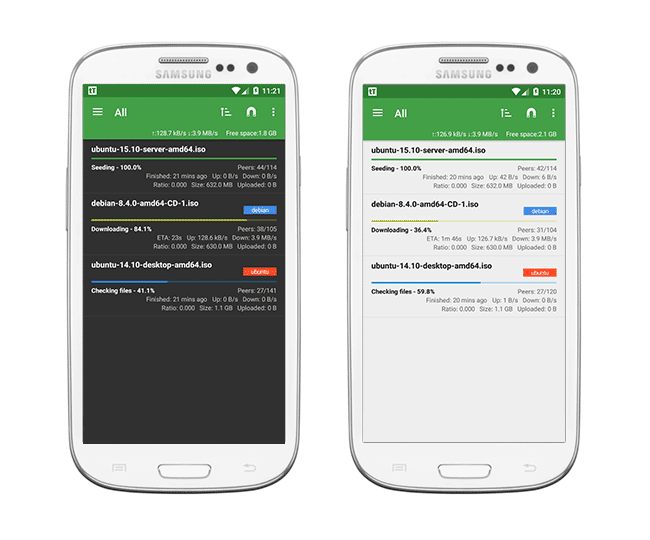
Возможностей у download’ера немало. Достаточно отметить, что в tTorrent имеется встроенная поддержка шифрования и различных протоколов соединения, включая передачу файлов по SOCKS и HTTP. Есть собственный поиск по базе торрентов, так что можно обойтись и без традиционной браузерной версии tTorrent. Впрочем, возможна интеграция и с браузерами в Андроид. Например, можно скачивать torrent или magnet ссылки и затем передавать их непосредственно в приложение tTorrent.
Отметим другие удобства клиента tTorrent. Он позволяет скачивать несколько торрентов одновременно, гибко управлять скоростью скачивания и количеством торрентов, потоками, очередью заданий. Есть даже несколько режимов соединения, дублирующих функционал Андроида — «только по Wifi», «Wifi и WiMAX».
Если нужно ограничить скорость раздачи или скачивания торрентов, в tTorrent можно указать расписание с изменением скорости в определенное время, не проблема сделать это через интерфейс клиента.
Загружать торренты можно и без скачивания трекеров, можно подписываться на RSS-каналы, использовать UPnP и NAT-PMP (те, кто знают — поймут, о чем идет речь).
Единственное ограничение, с которым столкнутся новые пользователи download-менеджера tTorrent — ограниченная скорость скачивания торрент-файлов: всего 250 килобайт/сек для облегченной (lite) версии продукта tTorrent. Ну, и само собой, реклама в бесплатной версии менеджера портит впечатление.
Скачать фильмы, сериалы и мультфильмы mp4, 3gp, avi на телефон андроид через торрент
Как часто вам хотелось скоротать время за хорошим сериалом, фильмом или увлечь детей мультфильмами, чтобы спокойно доделать домашние дела? Конечно, сейчас, чтобы найти и посмотреть любое кино, есть масса возможностей, однако если вы хотите получить удовольствие от просмотра шедевров кинематографа на телефоне или планшете обратите внимание на эту коллекцию. Здесь можно бесплатно и быстро скачать через торрент фильмы и мультфильмы в формате MP4, 3gp, avi, которые идеально подходят для просмотра на телефонах и планшетах под управлением операционной системы Андроид
Для этой платформы у нас можно найти и загрузить:
Здесь можно бесплатно и быстро скачать через торрент фильмы и мультфильмы в формате MP4, 3gp, avi, которые идеально подходят для просмотра на телефонах и планшетах под управлением операционной системы Андроид. Для этой платформы у нас можно найти и загрузить:
- Художественные и документальные фильмы;
- Разные сезоны зарубежных и отечественных сериалов;
- Лучшие российские и иностранные мультфильмы;
- Новинки кинематографа и киноленты, уже ставшие классикой.
- Запутанные детективы, динамичные триллеры и боевики;
- Познавательные документальные ленты и художественные биографии;
- Историческое кино;
- Лучшие придуманные фантастические и фэнтезийные миры, воплощенные на экране;
- Фильмы ужасов, аудитория поклонников которых довольно обширна;
- Ну и конечно, драмы и мелодрамы, которые хотя бы иногда смотрят все.
- Все киноленты гарантированно будут воспроизводиться любым планшетом и телефоном на Андроид, который выпущен не позже 3-5 лет назад;
- Качество видео на небольшом экране высокое и позволит рассмотреть любые детали динамичных сцен;
- Видео не отстает от звука и не замирает;
- Вы можете мгновенно перемотать фильм на любое место, что при просмотре на онлайн ресурсах невозможно;
- Небольшой размер файлов позволит хранить внушительную коллекцию для просмотра в любой момент.
Это далеко не все преимущества смотреть видео, скачанное через торрент. Каждый любитель проводить время у телеэкрана найдет еще массу достоинств такого способа просмотра и пополнения коллекции новинками буквально сразу после начала использования этого каталога.
Тем более, что скачать любой фильм, сериал или мультфильм очень просто. Нужно зайти в карточку понравившегося видео, скачать торрент-файл и добавить его в очередь загрузки торрент-клиента. Пройдет буквально пара минут при хорошей скорости подключения, как можно будет начинать просмотр.
Впрочем, пожалуй, уже пора воспользоваться фильтром по жанру, году выпуска, формату и ряду других критериев быстро подобрать несколько кандидатов на скачивание, загрузить несколько фильмов, переписать их на мобильный гаджет и смотреть, смотреть, смотреть, как только для этого появится свободная минута. С этой коллекцией у скуки просто нет шансов застать вас врасплох, поскольку при малейшем намеке на ее появление вы всегда сможете развлечься хорошим российским или зарубежным фильмом, а детей увлечь ярким мультиком.
Как пользоваться торрентом на Android
После загрузки клиента из Google Play, необходимо найти интересующий файл на трекере. Для этого может потребоваться подключение к VPN другой страны в целях обхода блокировок или пользование зеркалами – альтернативными ссылками, не внесёнными в список запрещённых. Далее находится инструкция, актуальная для любых трекеров. На скриншотах представлен сайт The Pirate Bay, процесс поиска в котором раскрыт в начале текста.
- Оказавшись на странице фильма, музыки, игры или файла иного типа, нажмите на кнопку «Загрузить» (Download), которая также может дополняться изображением магнита при скачивании по magnet. Произойдёт загрузка небольшого файла, на который понадобится нажать для передачи торрент-клиенту в работу. Если используется magnet, то в браузере откроется новая вкладка, которая приведёт к запуску программы и началу скачивания;
- В зависимости от клиента, дальнейшие действия различаются. µTorrent автоматически приступает к загрузке, не спрашивая расположение файла – он будет перемещён в специальную директорию, созданную приложением. Другие программы могут предварительно запрашивать соответствующую информацию и предоставлять метаданные о файле. Чтобы произвести какие-либо действия, нажмите на название файла;
- Как только загрузка будет завершена, вы получите соответствующее уведомление, нажатие на которое вернёт вас к интерфейсу torrent-клиента. Тапните по наименованию для просмотра списка файлов, выберите среди них нужный. Android-установщики имеют разрешение .APK, видео – .AVI, WMV и так далее;
- Перейдите к приложению и выполните необходимые действия. Например, установить игру можно путём нажатия на кнопку, указанную на скриншоте.
Некоторые программы не предоставляют возможности запуска, поэтому владельцам смартфонов приходится пользоваться проводниками файлов для их поиска. Для этого подойдут, как и встроенные менеджеры, так и скачанные с других источников. Выполните следующие шаги:
- Откройте программу работы с файлами;
- Перейдите к папке Download, Downloads или любой другой, имеющей схожее название и недавнее время последнего изменения относительно момента окончания процесса;
- Найдите скачанный документ, медиа или приложение, тапните по его иконке и откройте окно выбора совместимого ПО.
Как настроить и использовать торрент на Андроиде (или как скачивать торрент-файлы с телефона)
Всем доброго времени!
Думаю, спорить особо бессмысленно, что очень многие файлы сейчас можно найти только на торрент-трекерах. И в некоторых ситуациях загружать торренты сразу на телефон гораздо удобнее, чем сначала на ПК, а потом вручную передавать их на SD карту, и подключать ее к смартфону. Ну а если у вас под-рукой нет ПК — то и выбирать не приходится…
Кстати, загрузить торрент с помощью смартфона может понадобиться и в тех случаях, когда на ПК скорость скачивания очень маленькая (об этом, кстати, у меня на блоге уже был отдельный материал — ).
В общем, в этой небольшой заметке покажу на примере, как можно быстро настроить торрент-клиент на самом обычном типовом телефоне под управлением Андроид…
Как скачивать файлы через торрент
Torrent работает по принципу P2P-сети:
- Некто создает torrent-файл, который включает информацию об имени и размере ролика, альбома с песнями и делит контент на равные информационные блоки.
- Другие пользователи загружают торрент-файл и “дают” считать его клиенту.
- Начинается передача данными между участниками раздачи. Чем больше в ней людей, тем быстрее раздача.
Торрент-клиент выступает в роли диспетчера загрузок, который регулирует активные подключения, ограничивает скорость приема/отдачи файлов и их максимальное количество.
Теперь о том, как скачивать фильмы через торрент на Андроид:
- Загрузите файл с информацией о кинокартине, телесериале.
- Нажмите «Открыть» или найдите документ в папке «Download».
- Тапните по нему, чтобы начать скачивание. Если на устройстве установлено несколько клиентов, выберите предпочтительный.
Программа Torrent Movie Downloader
| Приложение | Torrent Movie Downloader |
| Скачать этот торрент для ОС Андроид | Здесь |
| Разработчик | Buggs2k Software |
| Версия платформы Андроид | 2.3 > |
| Количество скачиваний | 5,000,000 — 10,000,000 |
TMD – еще один нативный торрент для Андроида и по совместительству менеджер загрузок. С его помощью пользователь может загружать собственно торренты, ролики, музыку, картинки и другую информацию из Интернета. Загружаемая информация разбивается на сегменты, несколько частей и скачивается в дальнейшем в несколько потоков. Также можно увеличить скорость скачивания в 5 и более раз – это зависит от мощностей сервера, на котором расположен .torrent или файл. Главный плюс такого подхода – вы всегда сможете докачать желаемый файл, в случае неудачи или обрыва сетевого соединения. Это идеальный вариант для 3G и 4G контента.
Итак, главные функции бесплатной программки Torrent Movie Downloader:
- Нет ограничений по скорости
- Простой и оперативный поиск по торрентам (для включения данной возможности потребуется отдельная утилита – http://www.transdroid.org/)
- Частичное скачивание (можно выбрать при загрузке торрента)
- Поддержка ссылок формата Magnet
- Работа с протоколами DHT, LSD, PeX, UPnP и NAT-PMP
- Возможность включения шифрования и прокси
- Пауза и возобновление скачивания торрента для Андроида, загрузка на телефон по расписанию
Функции по скачиванию файлов на Андроиде:
- Быстрая загрузка интернет-файлов всех приложений на Google Play
- Параллельное скачивание (до 16 потоков)
- Отложенное скачивание и работа по расписанию
Другие возможности бесплатного менеджера закачек Torrent Movie Downloader:
- Возобновление скачивания при неудаче – данные не теряются
- Восстановление после аварийного выхода — список скачивания не повреждается и восстанавливается при следующем запуске менеджера загрузки
- Работа в фоне
- Нет ограниченой на размер и количество файлов
- Тесная интеграция с браузерами, установленными в Android
- Встроенный веб-браузер для поиска новых файлов для загрузки на планшет или смартфон
- Менеджер загрузок с возможностью остановки, запуска, остановки и возобновления скачивания данных
- Простой и дружелюбный файловый менеджер с набором базовых операций
- Установка директории скачивания с удобным доступом из файлового навигатора
Скачать этот не самый стандартный торрент для Андроид можно в архиве softonic.com или в маркете Google Play.
Ограничения у сотовых операторов
Многие операторы сотовой связи, в частности и YOTA, накладывают лимит по скорости при пользовании торрентами, зачастую не превышающий 1 мегабита в секунду. Помимо них, возможно появление ограничения на раздачу Wi-Fi с телефона, обходящееся приобретением USB-модема. Исправление ситуации возможно маскировкой трафика перед провайдером, обеспечиваемое Tor, SOCKS-прокси или VPN.
И если вы столкнулись с такой ситуацией, когда не знаете, как скачать торрент файл на Андроиде, когда сотовый оператор блокирует соединение или снижает скорость, рекомендуем прочитать инструкцию ниже, предполагающая соединение с внешней сетью:
Загрузите VPN из Google Play. Желательно пользоваться платными подписками, открывающими доступ к серверам с наименьшими задержками передачи трафика. Высокая скорость и, одновременно, анонимность, обеспечивается сервисом Hola, имеющим две версии – ознакомительную и полную. Откройте приложение после его установки, ознакомившись с политикой конфиденциальности и условиями предоставления услуг. Кстати, у нас на сайте есть отдельная статья «Как настроить ВПН на Андроиде», где описаны все рекомендации по выбору программ и их настройке;
На экране появятся иконки – тапните по торрент-клиенту, после чего выберите желаемую страну. Стоит выбирать ближайшее государство для большей скорости
Нажмите на кнопку «Начать» для осуществления автоматического перехода;
Пользуйтесь всеми возможностями торрента, не обращая внимание на лимиты оператора и скрывая свой реальный IP-адрес во вкладке «Пиры».
Некоторые приложения, такие как aTorrent, имеют внутренние панели изменения настроек проксирования.
µTorrent — один из лучших торрент-клиентов для планшета
https://youtube.com/watch?v=P3lGX2aoFfE
Официальный мобильный µTorrent клиент для Android, хорошо известный пользователям настольной версии приложения Utorrent, который, в свою очередь, является популярнейшим и лучшим торрент-клиентом для ОС Windows.
Что касается приложения µtorrent для Android, то здесь аналогичная ситуация: менеджер загрузок входит в топ популярных приложений на Google Play
Так что на этот мобильный клиент определенно стоит обратить внимание. Вдобавок, повторимся, Utorrent — едва не лучший торрент клиент именно по функциональной части
Главные особенности приложения Utorrent для Android:
- Скачанные торренты можно сохранять на внешнюю sd-карточку, даже несмотря на известные ограничения новейших версий Androi KitKat
- Встроенный медиа-плеер для удобного прослушивания музыки с телефона
- Очень быстрый и мощный клиент, составляющий ядро технологии
- Очень приятный интерфейс — опять же, простой и «воздушный»
- Можно указать расположение файлов, источник закачки, формат скачивания торрента на планшет
- Удаляются отдельные торренты или данные, им принадлежащие. Удобно, если нужно удалить ненужные торренты напрямую через интерфейс Utorrent’а, не переходя в Проводник или другой файловый менеджер для Андроид
- Программа Utorrent на Андроид локализована и доступна для скачивания на русском языке
- Улучшенная производительность приложения на Андроид и стабильность работы
- В наличии режим подключения к Сети Wifi-only (позволяет сэкономить батарею телефона, а заодно и мобильный трафик)
Совет: по возможности, используйте только Wifi-соединение при скачивании торентов, дабы не посадить телефон или планшет. Зайдите в настройки Utorrent и примените опции, которые уберегут вас от растрат энергии телефона.
Другие функции клиента µTorrent:
- Поиск в торренте и добавления с новых загрузок
- Удобен как для обладателей телефонов на Android, так и для пользователей планшетов
- Нет ограничений по скорости или размеру скачиваемых торрентов
- Доступ к дочерним службам торрент-клиента
- Поддержка как torrent-, так и magnet ссылок
- Подписка через Utorrent на RSS-ленты (необходимая функций для загрузки подкастов)






